Eclipse で PyDev をインストール
インストール
- Eclipse を起動 (Start Eclipse)
- インストールしたいので「ヘルプ (Help)」
→
「新規ソフトウェアのインストール (Install New Software)」と操作
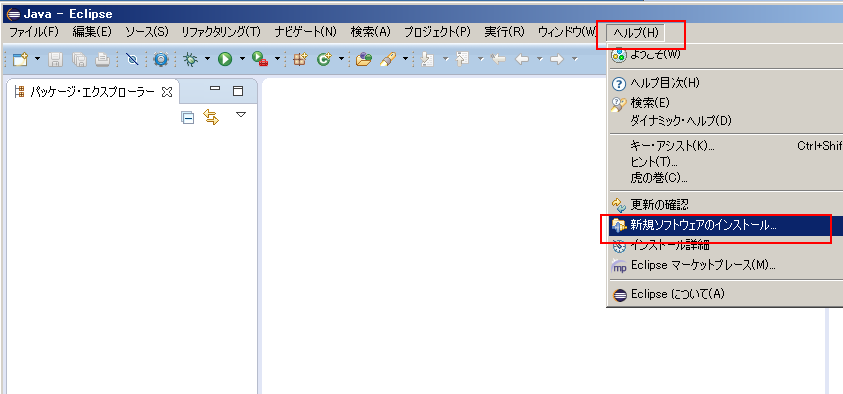
- 上右にある「追加 (Add)」 をクリック
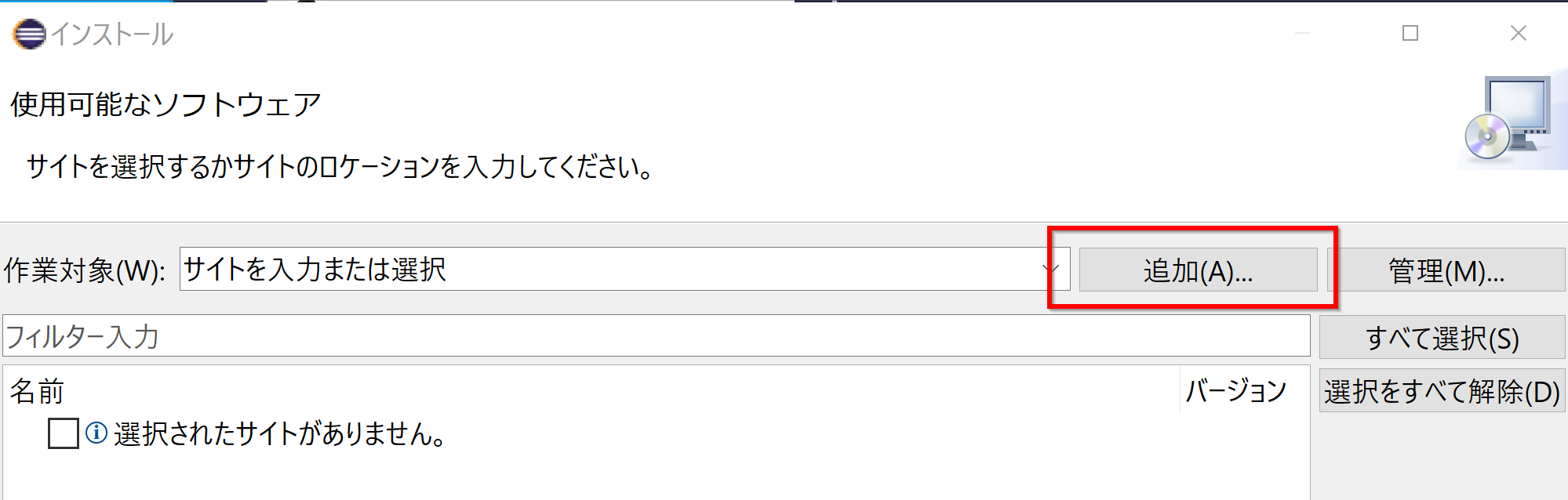
- レポジトリの追加
http://pydev.org/updates
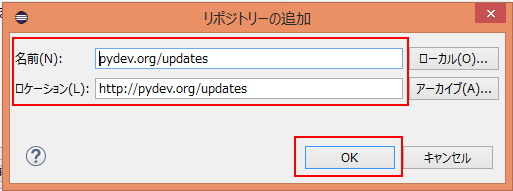
- 「http://pydev.org/updates」を選ぶ. 表示されるまでしばらく待つ.
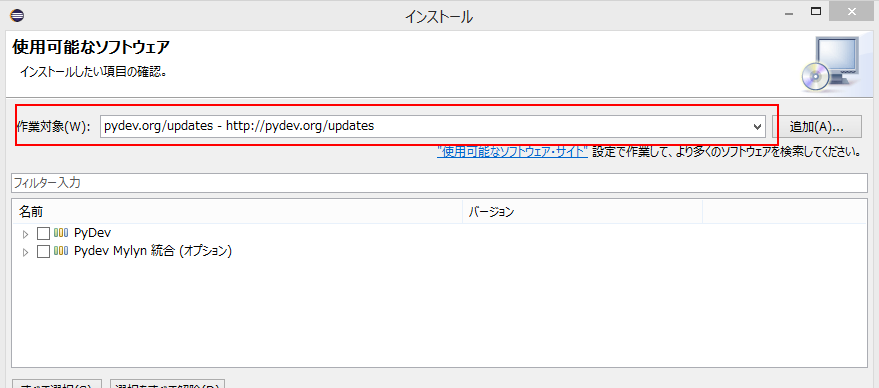
- チェックし、「次へ (Next)」をクリック
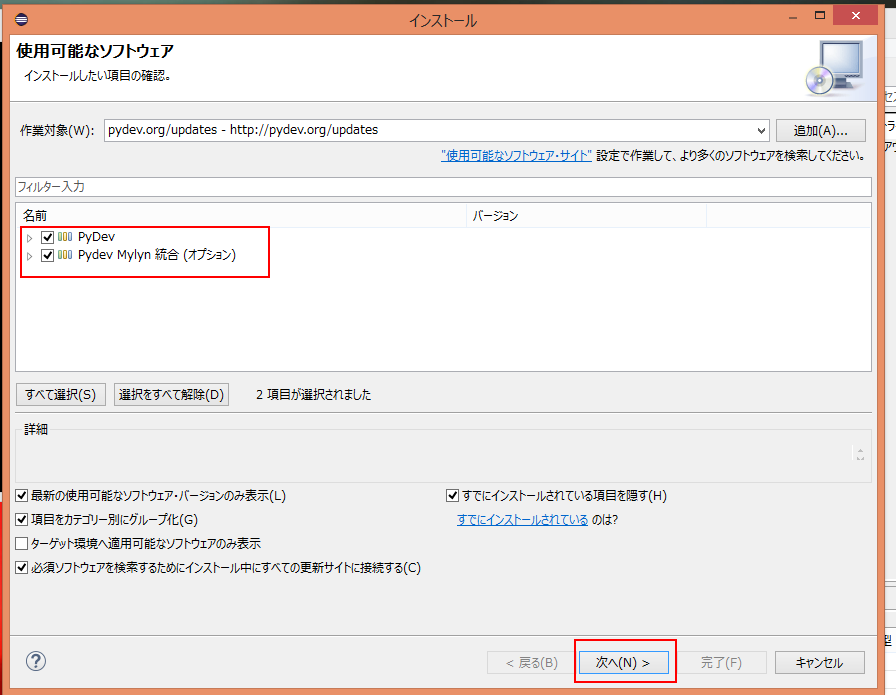
- インストール項目の確認
確認したら「次へ (Next)」をクリック
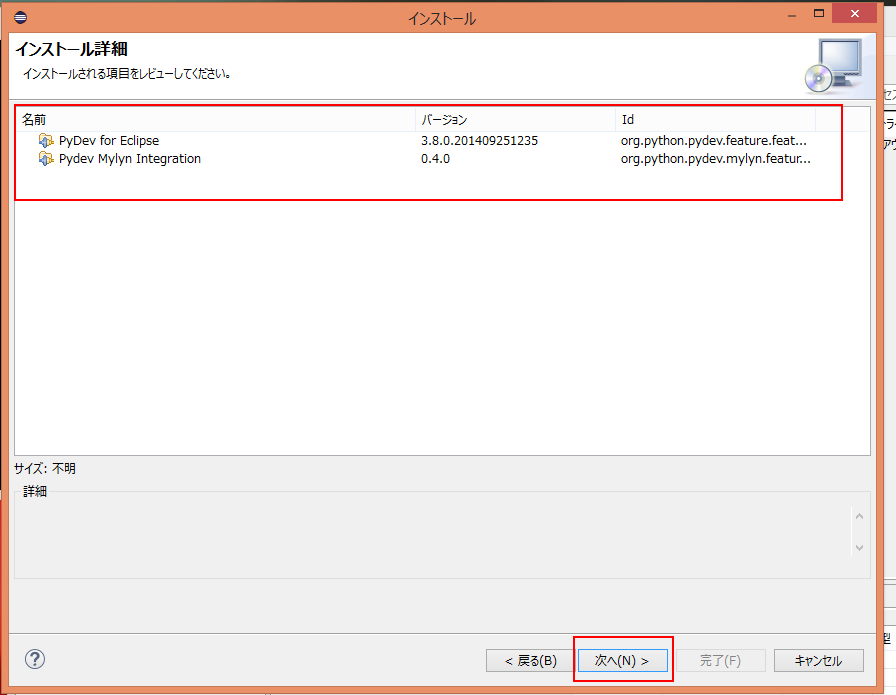
- ライセンス条項を確認.同意する場合のみ続行
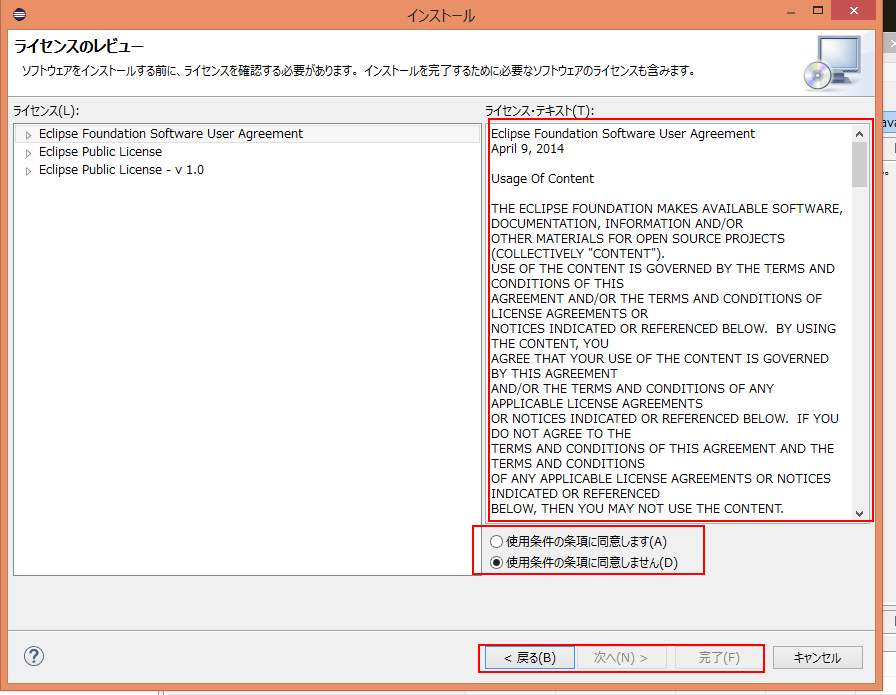
- インストールが始まる
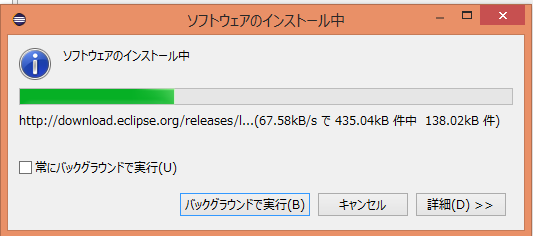
- インストールの途中で
「これらの証明書を信用しますか」という確認表示がでることがある.
確認したら「OK」をクリックする.
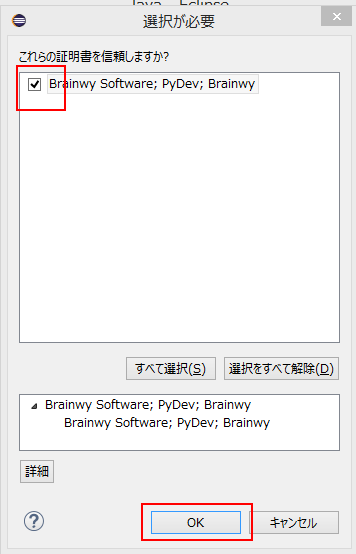
- インストールが終わったら,
「はい (Yes)」をクリックして
Eclipse を再起動
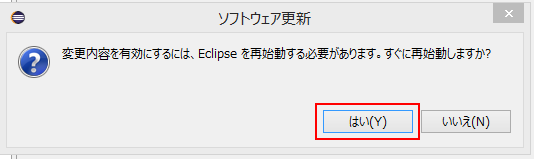
Eclipse で Android プロジェクトの新規作成
- Eclipse の起動
-
「ファイル (File)」
→
「新規 (New)」
→
「プロジェクト (Project)」 と操作する
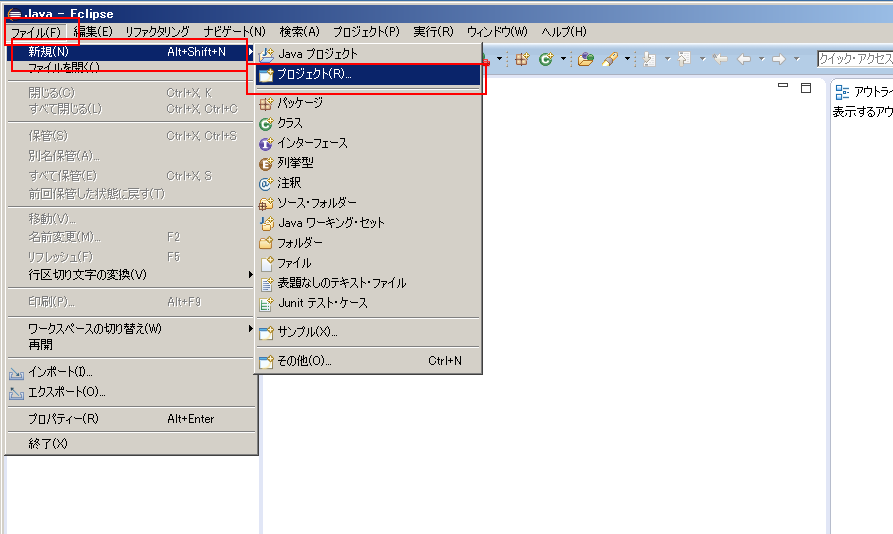
- Android アプリケーション・プロジェクト (Android Application Project) を選ぶ
- アプリケーション名 (Application Name), プロジェクト名 (Project Name), パッケージ名 (Package Name), 最小必須 SDK などを設定する
- オプションを設定する
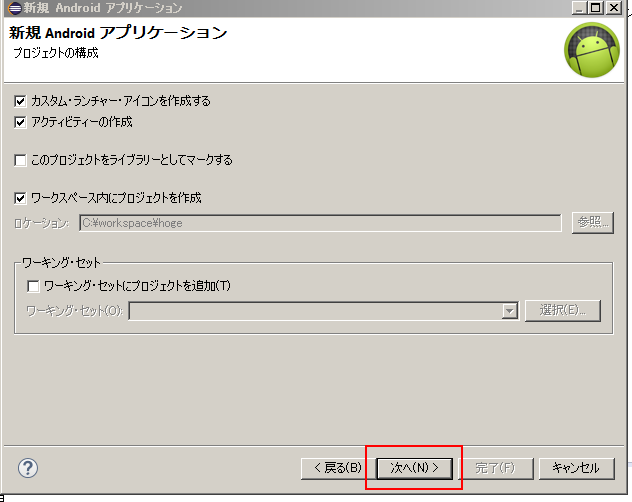
- ランチャー・アイコンなどを設定する
- アクティビティを設定する
- アクティビティ名などを設定する
- もし、下の図のようにエラーが出た場合には、 Andoid SDK のインストールを行い、プロジェクトの新規作成をやり直す.
![[kaneko lab.]](https://www.kkaneko.jp/info/logo_png.png)